Grok AI คืออะไร? วิธีใช้ Grok AI อย่างมีประสิทธิภาพ

Grok AI เป็นแชทบอทที่สามารถตอบสนองตามข้อมูลแบบเรียลไทม์ ทำให้มันเป็นเครื่องมือที่มีค่าสำหรับนักลงทุน

หากคุณต้องการเพิ่มพูนความเชี่ยวชาญ PowerApps ของคุณ ChatGPT เป็นเครื่องมือที่ยอดเยี่ยมที่สามารถช่วยได้! ด้วย API ของ ChatGPT สามารถช่วยเพิ่มประสิทธิภาพโค้ดของคุณ ทำความเข้าใจสูตรที่ซับซ้อน และตอบคำถามในฟอรัม
หากต้องการใช้ ChatGPT กับ PowerApps ให้ไปที่พอร์ทัล PowerApps แล้วคลิก "เพิ่มเติม" จากนั้นคลิก "ค้นพบทั้งหมด" ภายใต้ "ข้อมูล" ให้คลิก "ตัวเชื่อมต่อที่กำหนดเอง" และทำตามขั้นตอนที่ระบุไว้เพื่อสร้างตัวเชื่อมต่อที่กำหนดเองด้วย API ของ ChatGPT เมื่อตั้งค่าแล้ว คุณสามารถใช้ภาษาธรรมชาติเพื่อสร้างการตอบกลับ ChatGPT ใน PowerApps ของคุณ
ในบทความนี้ เราจะสำรวจวิธีใช้ ChatGPT กับ PowerApps ด้วย ChatGPT ความเป็นไปได้ไม่มีที่สิ้นสุด! ไม่ว่าคุณจะต้องการปรับปรุงโค้ดของคุณหรือปรับปรุงฟังก์ชันการทำงานของแอป API ของ ChatGPT สามารถช่วยยกระดับความเชี่ยวชาญ PowerApps ของคุณไปอีกขั้น
ไปกันเถอะ!
สารบัญ
ChatGPT คืออะไร?
ChatGPT เป็นเครื่องมือประมวลผลภาษาธรรมชาติขั้นสูงที่พัฒนาโดยOpenAI เป็นแชทบอท AI ที่ใช้เทคโนโลยี GPT (Generative Pre-trained Transformer) เพื่อสร้างการตอบสนองที่เหมือนมนุษย์
เมื่อใช้ChatGPT APIนักพัฒนาสามารถสร้างแอปพลิเคชันที่สามารถเข้าใจภาษาธรรมชาติและตอบสนองตามนั้น ซึ่งหมายความว่า เมื่อคุณเพิ่ม ChatGPT ลงใน PowerApps แล้ว ผู้ใช้สามารถโต้ตอบกับมันได้โดยใช้ภาษาธรรมชาติ ทำให้ PowerApps ใช้งานง่ายขึ้นและใช้งานง่ายขึ้น
ต่อไป เราจะมาดูกันว่า PowerApps คืออะไร
PowerApps คืออะไร?
PowerAppsเป็นแพลตฟอร์มการพัฒนาที่ให้ผลผลิตสูงจาก Microsoft ที่ทำให้คุณสามารถสร้างแอปพลิเคชันโดยไม่จำเป็นต้องเขียนโค้ด (หรือโค้ดที่น้อยที่สุด)
เป็นส่วนหนึ่งของPower Platform ของ Microsoft ซึ่งรวมถึงPower BI , Power Automate และ Power Virtual Agents
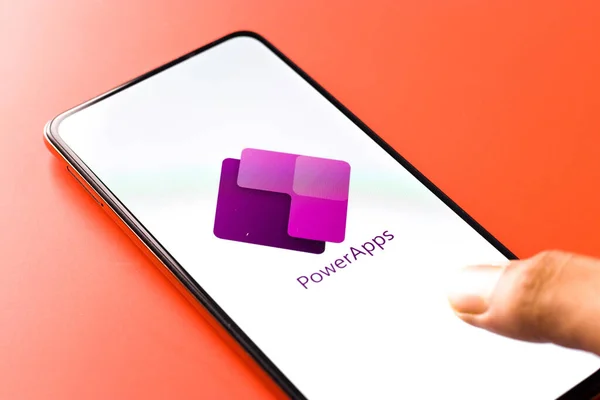
โดยสรุป PowerApps ช่วยให้ผู้ใช้สามารถสร้างแอปธุรกิจแบบกำหนดเองที่เชื่อมต่อกับข้อมูลธุรกิจของคุณที่จัดเก็บไว้ในแพลตฟอร์ม Dataflex Pro พื้นฐาน (ก่อนหน้านี้เรียกว่า Common Data Service) หรือในแหล่งข้อมูลออนไลน์และในองค์กรต่างๆ (เช่น SharePoint , Excel , Office 365 , Dynamics 365, SQL Server, Azureและอื่นๆ)
ตั้งแต่แอปพลังงานอย่างง่ายที่สามารถรวบรวมข้อมูลฟอร์มไปจนถึงโซลูชันที่ซับซ้อนมากขึ้น PowerApps มีความหลากหลายเพียงพอที่จะจัดการกับสถานการณ์ทางธุรกิจที่หลากหลาย ตัวอย่างเช่น คุณสามารถสร้างแอปเพื่อติดตามสินค้าคงคลังในคลังสินค้า แอปสำหรับการมีส่วนร่วมของพนักงานภายใน หรือแม้แต่พอร์ทัลบริการลูกค้าที่มีประสิทธิภาพ
ความสวยงามของ PowerApps อยู่ที่อินเทอร์เฟซที่เป็นมิตรต่อผู้ใช้ ทำให้การพัฒนาแอปสามารถเข้าถึงได้สำหรับผู้ใช้ที่มีระดับทักษะที่แตกต่างกัน ตั้งแต่นักวิเคราะห์ธุรกิจที่เชี่ยวชาญด้านเทคโนโลยีไปจนถึงโปรแกรมเมอร์มืออาชีพ
ทำให้กระบวนการพัฒนาแอปเป็นประชาธิปไตยอย่างแท้จริง ทำให้ทุกคนในองค์กรสามารถสร้างเครื่องมือที่จำเป็นสำหรับการทำงานที่ดีที่สุด ดังนั้นไม่ว่าคุณจะเป็นกูรูด้านโค้ดหรือมือใหม่ด้านโค้ด PowerApps สามารถช่วยคุณเปลี่ยนกระบวนการทางธุรกิจของคุณโดยให้คุณสร้างแอปแบบกำหนดเองที่คุณต้องการได้
ตอนนี้คุณคุ้นเคยกับพื้นฐานแล้ว เรามาพูดถึงวิธีเชื่อมต่อ ChatGPT กับ PowerApps ในหัวข้อถัดไป
วิธีเชื่อมต่อ ChatGPT ด้วย PowerApps
PowerApps เป็นแพลตฟอร์มที่ยอดเยี่ยมสำหรับการสร้างแอปพลิเคชันทางธุรกิจแบบกำหนดเอง และการรวมเข้ากับ ChatGPT สามารถเพิ่มอินเทอร์เฟซการสนทนาให้กับแอปของคุณได้
นี่คือขั้นตอนที่เกี่ยวข้องในการเชื่อมต่อ ChatGPT กับ PowerApps:
1. การสร้างคีย์ API ของ OpenAI
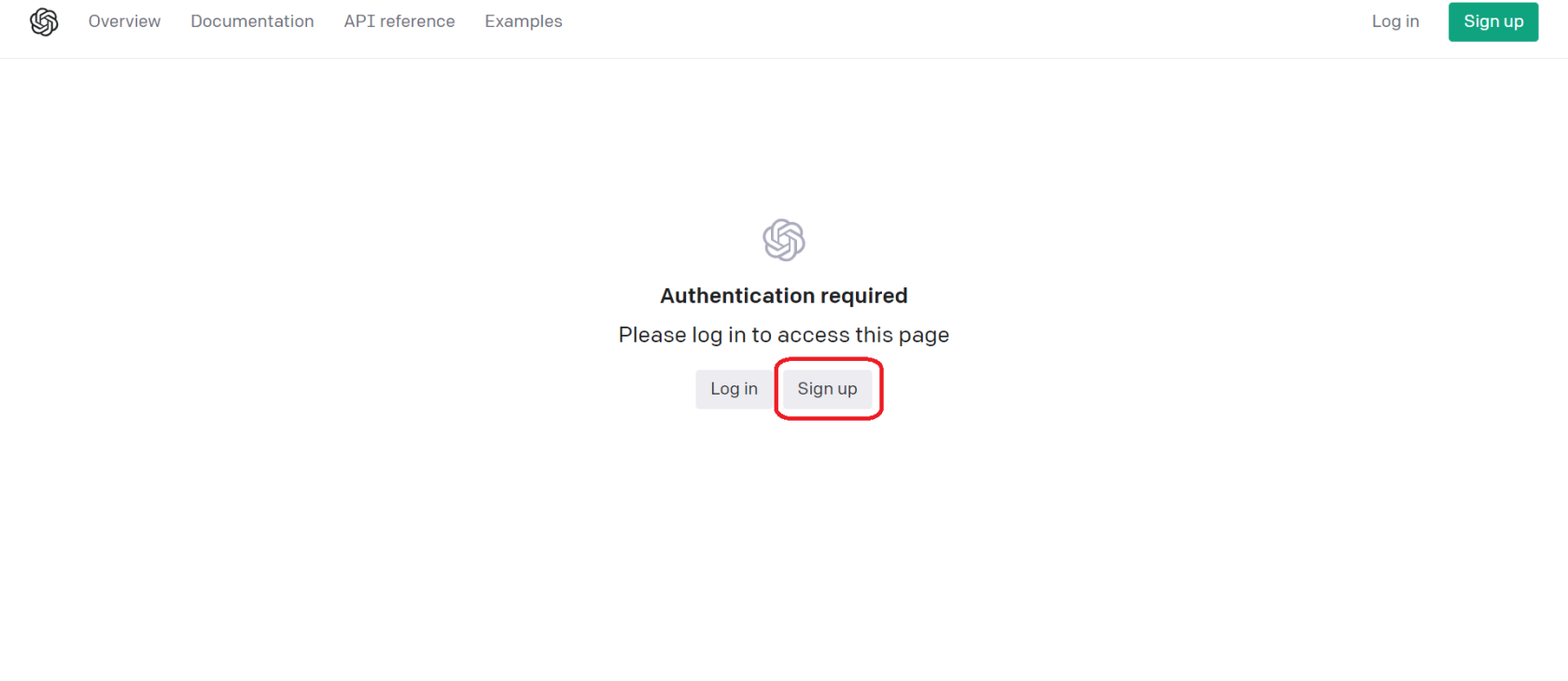
ขั้นตอนแรกคือการสร้างคีย์ OpenAI API ซึ่งจะช่วยให้คุณสามารถเข้าถึง ChatGPT API และใช้งานได้ภายใน PowerApps ของคุณ ในการสร้างคีย์ OpenAI API คุณจะต้องสมัครบัญชีบนเว็บไซต์ OpenAI และทำตามคำแนะนำที่ให้ไว้
2. ลงชื่อเข้าใช้บัญชี PowerApps ของคุณ
หากคุณไม่มีบัญชี PowerApps ให้คลิกที่ปุ่ม “เริ่มฟรี” เพื่อลงทะเบียนบัญชีใหม่
คุณอาจต้องให้ข้อมูลเพิ่มเติม เช่น ที่อยู่อีเมล หมายเลขโทรศัพท์ และชื่อบริษัท
หากคุณมีบัญชี PowerApps อยู่แล้ว ให้คลิกที่ปุ่ม “ลงชื่อเข้าใช้” และป้อนข้อมูลรับรองบัญชี Microsoft ของคุณ เมื่อคุณลงชื่อเข้าใช้ คุณจะถูกนำไปที่หน้าแรกของ PowerApps
3. การสร้างบริการเว็บใน PowerApps
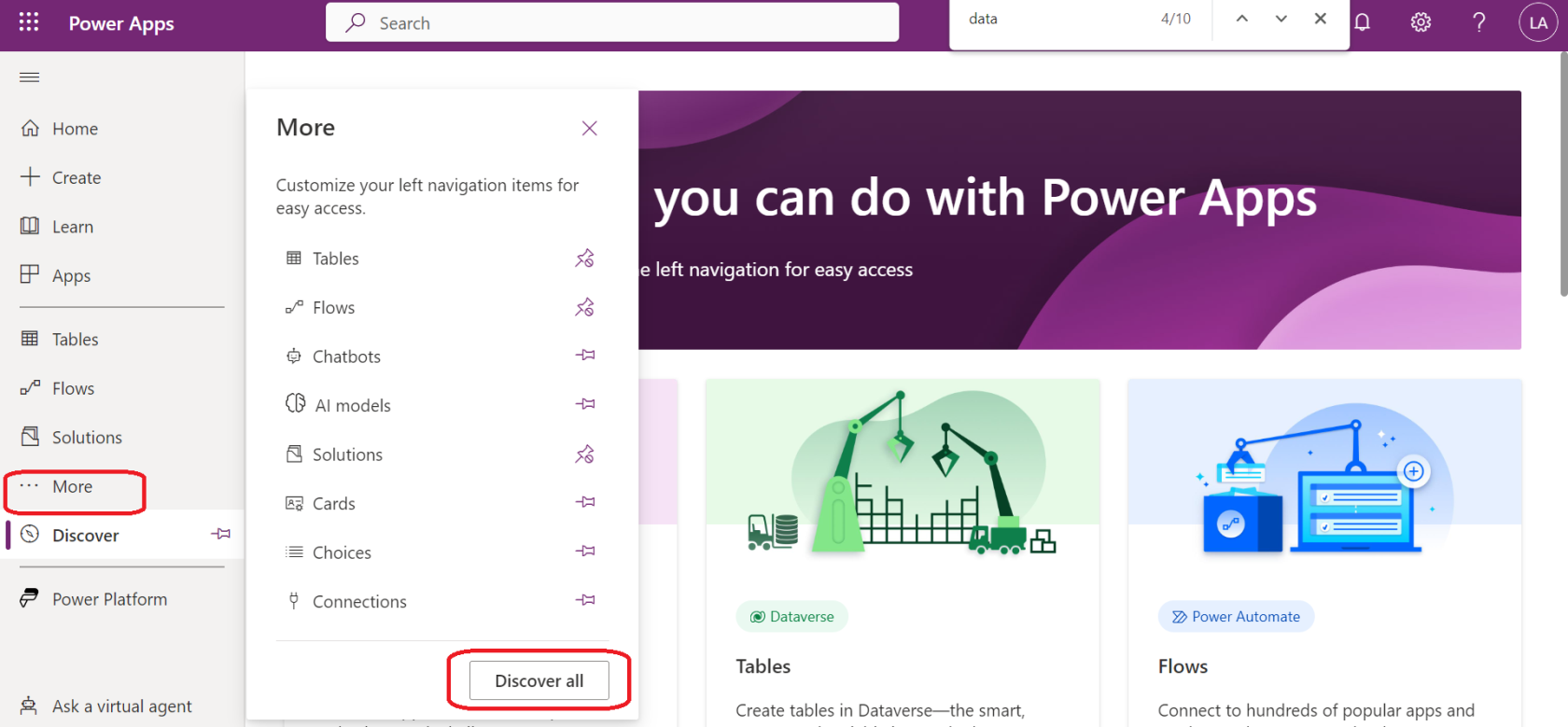
เมื่อคุณมีคีย์ API แล้ว คุณสามารถสร้างบริการเว็บใน PowerApps ที่จะอนุญาตให้คุณใช้ ChatGPT API
ไปที่พอร์ทัล PowerApps คลิกเพิ่มเติม -> ค้นพบทั้งหมด -> และใต้ข้อมูล คลิกที่ตัวเชื่อมต่อแบบกำหนดเอง
จากตรงนั้น คุณสามารถสร้างตัวเชื่อมต่อแบบกำหนดเองใหม่และป้อนข้อมูลที่จำเป็น รวมถึงคีย์ OpenAI API ของคุณ
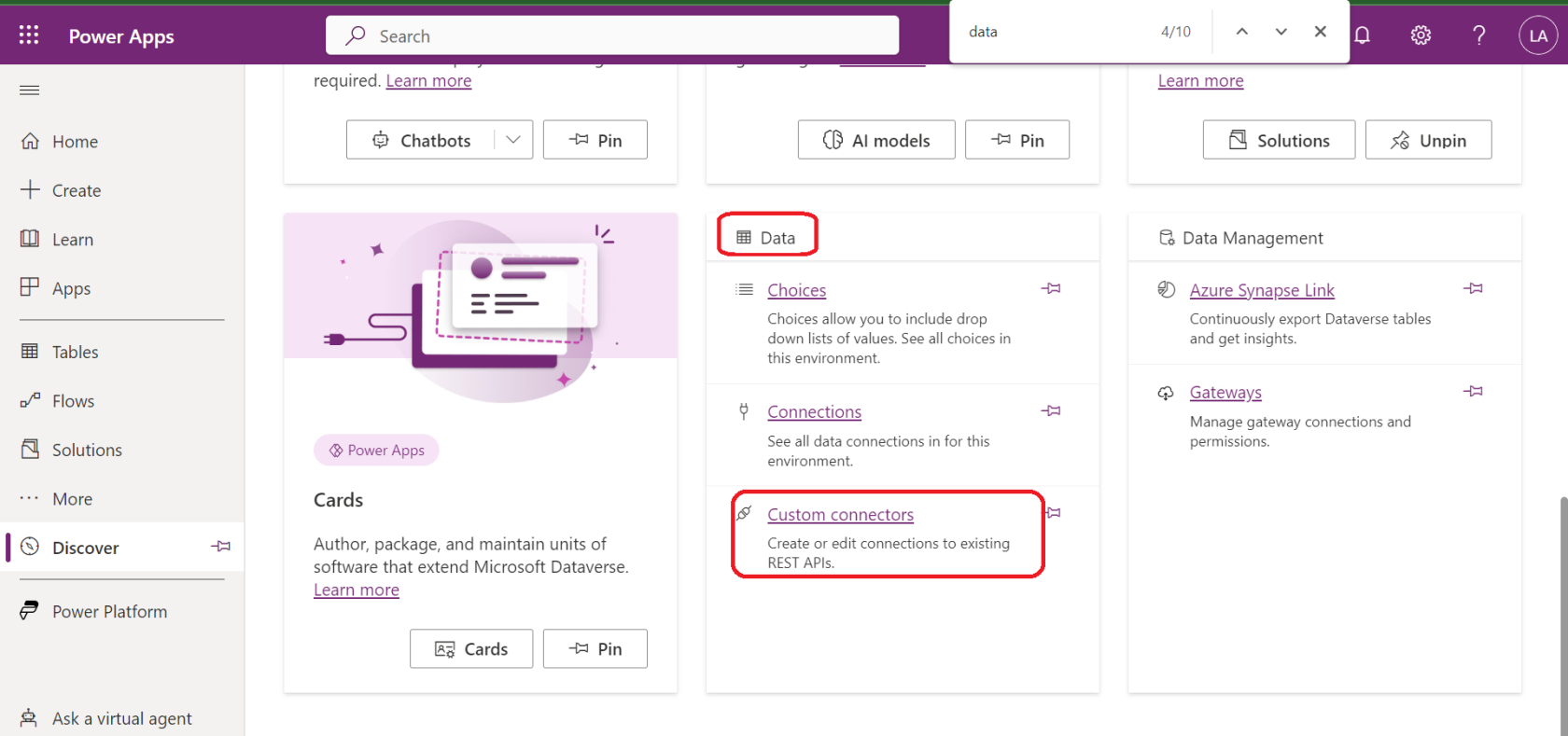
4. การใช้ ChatGPT API ใน PowerApps
เมื่อสร้างบริการเว็บของคุณแล้ว คุณสามารถใช้ ChatGPT API ใน PowerApps ได้แล้ว ในการเริ่มต้น คุณต้องใช้ภาษาสูตร PowerApps และคุณสมบัติ OnSelect ของปุ่มหรือตัวควบคุมอื่นๆ
จากนั้น คุณสามารถใช้ ChatGPT API เพื่อสร้างข้อความตามอินพุตของผู้ใช้ ตอบคำถามในฟอรัม และอื่นๆ
5. การสร้างแอป Canvas ด้วย ChatGPT
หากคุณต้องการสร้างแอปพื้นที่ทำงานด้วย ChatGPT คุณจะต้องเพิ่มแหล่งข้อมูลสำหรับตัวเชื่อมต่อที่กำหนดเองและสร้างหน้าจอใหม่
จากตรงนั้น คุณสามารถเพิ่มตัวควบคุมการป้อนข้อความและตัวควบคุมปุ่มได้ จากนั้นคุณสามารถใช้คุณสมบัติ OnSelect ของตัวควบคุมปุ่มเพื่อเรียก ChatGPT API และแสดงข้อความที่สร้างขึ้นในตัวควบคุมป้ายกำกับ
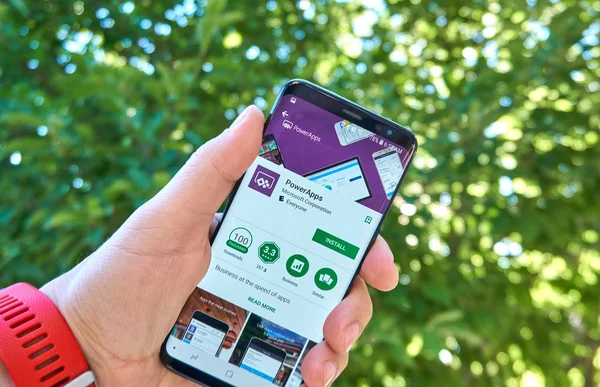
6. การทดสอบ ChatGPT ใน PowerApps
หากต้องการทดสอบ ChatGPT ใน PowerApps คุณสามารถใช้คุณลักษณะ "ทดสอบ" ในพอร์ทัล PowerApps ฟีเจอร์นี้ช่วยให้คุณป้อนข้อมูลทดสอบและดูผลลัพธ์ของการเรียก ChatGPT API
โดยรวมแล้ว การใช้ ChatGPT กับ PowerApps สามารถลดความซับซ้อนของกระบวนการสร้างแอปที่ขับเคลื่อนด้วย AI และปรับปรุงประสิทธิภาพได้อย่างมาก
เมื่อทำตามขั้นตอนที่สร��ปไว้ข้างต้น คุณสามารถเชื่อมต่อและรวม ChatGPT กับ PowerApps ได้อย่างง่ายดาย และใช้ประโยชน์จากการประมวลผลภาษาธรรมชาติอันทรงพลัง
การเชื่อมต่อ ChatGPT กับ PowerApps ช่วยได้อย่างไร

ตอนนี้เราได้กล่าวถึงพื้นฐานแล้ว เรามาเจาะลึกประโยชน์ของการใช้ ChatGPT ใน PowerApps เพื่อสร้างแอปพลิเคชันแบบไดนามิก โต้ตอบ และชาญฉลาดมากขึ้น
การเชื่อมต่อ ChatGPT กับ PowerApps สามารถให้ประโยชน์หลายประการ:
1. บทสนทนาภาษาธรรมชาติ
ChatGPT ช่วยให้คุณสร้างประสบการณ์การสนทนาภายในแอปพลิเคชัน PowerApps ของคุณ ผู้ใช้สามารถโต้ตอบกับแอปโดยใช้ภาษาธรรมชาติ ทำให้แอปใช้งานง่ายและเป็นมิตรกับผู้ใช้มากขึ้น
2. การตอบสนองที่ชาญฉลาด
ด้วยการผสานรวม ChatGPT คุณสามารถใช้ประโยชน์จากความเข้าใจภาษาและความสามารถในการสร้างเพื่อให้คำตอบที่ชาญฉลาดต่อการค้นหาของผู้ใช้ สามารถเข้าใจบริบท ให้คำตอบที่เป็นข้อมูล และช่วยเหลือผู้ใช้ในการไปยังส่วนต่างๆ ของแอป
3. ฟังก์ชันผู้ช่วยเสมือน
ChatGPT สามารถทำหน้าที่เป็นผู้ช่วยเสมือนภายในแอป PowerApps ของคุณ ช่วยผู้ใช้ในงานต่างๆ ตอบคำถาม และให้คำแนะนำ สามารถช่วยเหลือผู้ใช้ในการกรอกแบบฟอร์ม ดำเนินการค้นหา ดึงข้อมูล และอื่นๆ
4. ประสบการณ์ผู้ใช้ส่วนบุคคล
ChatGPT สามารถฝึกฝนและปรับแต่งให้สอดคล้องกับโดเมนแอปพลิเคชันเฉพาะของคุณและความต้องการของผู้ใช้ สิ่งนี้ทำให้คุณสามารถปรับแต่งประสบการณ์การสนทนาให้เหมาะกับผู้ฟังและให้ความช่วยเหลือส่วนบุคคลได้
5. ปรับปรุงการมีส่วนร่วมและความพึงพอใจ
ด้วยการนำเสนออินเทอร์เฟซการสนทนาที่ขับเคลื่อนโดย ChatGPT คุณสามารถปรับปรุงการมีส่วนร่วมและความพึงพอใจของผู้ใช้ ผู้ใช้อาจรู้สึกสนุกและสะดวกมากขึ้นในการโต้ตอบกับแอปของคุณผ่านการสนทนาด้วยภาษาธรรมชาติ ส่งผลให้ประสบการณ์โดยรวมดีขึ้น
6. ระบบอัตโนมัติและประสิทธิภาพ
ChatGPT สามารถทำให้งานบางอย่างเป็นแบบอัตโนมัติและปรับปรุงเวิร์กโฟลว์ภายในแอป PowerApps ของคุณ สามารถจัดการกับการสอบถามตามปกติ ให้การสนับสนุนแบบบริการตนเอง และทำให้กระบวนการเป็นอัตโนมัติ ลดความจำเป็นในการแทรกแซงด้วยตนเอง
7. ความสามารถในการปรับขนาดและความพร้อมใช้งาน
ในฐานะผู้ช่วยที่ขับเคลื่อนด้วย AI ChatGPT สามารถจัดการการโต้ตอบพร้อมกันหลายรายการ ทำให้สามารถปรับขยายได้ ผู้ใช้สามารถเข้าถึงความช่วยเหลือได้ทุกเมื่อที่ต้องการ โดยไม่มีข้อจำกัดด้านความพร้อมของมนุษย์
8. การเรียนรู้และการปรับปรุง
ChatGPT สามารถเรียนรู้จากการโต้ตอบของผู้ใช้และปรับปรุงเมื่อเวลาผ่านไป ด้วยการวิเคราะห์ข้อความค้นหา คำติชม และรูปแบบของผู้ใช้ คุณสามารถปรับแต่งคำตอบของผู้ช่วยและทำให้ตอบคำถามได้อย่างแม่นยำและมีประสิทธิภาพยิ่งขึ้น
การรวม ChatGPT กับ PowerApps ช่วยให้แอปพลิเคชันของคุณมีความสามารถในการสนทนา ทำให้ชุมชนผู้ใช้ของคุณสามารถโต้ตอบได้อย่างเป็นธรรมชาติและรับความช่วยเหลืออัจฉริยะ ช่วยเพิ่มประสบการณ์ผู้ใช้ ปรับปรุงประสิทธิภาพ และให้การโต้ตอบกับแอปที่น่าดึงดูดและน่าพึงพอใจยิ่งขึ้น
ความคิดสุดท้าย

และคุณก็จะได้ - คำแนะนำที่ครอบคลุมในการรวมความสามารถ AI อันทรงพลังของ ChatGPT กับ Microsoft PowerApps!
ด้วยการหลอมรวมโมเดลภาษาที่ล้ำสมัยเข้ากับแพลตฟอร์มซอฟต์แวร์ที่ให้ผลผลิตสูง คุณจะเปิดโลกแห่งความเป็นไปได้ในการปรับกระบวนการทางธุรกิจของคุณให้เหมาะสม เพิ่มการมีส่วนร่วมของผู้ใช้ ประหยัดเวลา และนำระดับของระบบอัตโนมัติและความอัจฉริยะมาใช้ ที่สามารถปฏิวัติวิธีการทำงานของคุณ
เมื่อเรามองไปข้างหน้า เราสามารถคาดหวังความก้าวหน้าเพิ่มเติมและความเป็นไปได้ในการรวมที่ราบรื่นมากขึ้นระหว่างโมเดล AI เช่น ChatGPT และแพลตฟอร์มเช่น PowerApps เป็นเวลาที่น่าตื่นเต้นที่จะมีส่วนร่วมในโลกแห่งเทคโนโลยี และเราแทบรอไม่ไหวที่จะเห็นว่าเครื่องมือเหล่านี้มีวิวัฒนาการและเปลี่ยนแปลงวิธีการทำงานของเราอย่างไร
ออกไปและเริ่มสร้าง! ไม่ว่าจะเป็นบอตคำถามที่พบบ่อยหรือผู้ช่วยที่ซับซ้อนสำหรับแอปพลิเคชัน PowerApps ของคุณ เรามั่นใจว่าคุณจะสร้างสิ่งที่น่าอัศจรรย์!
หากคุณต้องการเรียนรู้เพิ่มเติมเกี่ยวกับ Power BI ลองดูวิดีโอด้านล่าง:
Grok AI เป็นแชทบอทที่สามารถตอบสนองตามข้อมูลแบบเรียลไทม์ ทำให้มันเป็นเครื่องมือที่มีค่าสำหรับนักลงทุน
แปลงความคิดสร้างสรรค์ของคุณด้วยเครื่องมือ AI ทำตามคำแนะนำง่ายๆ ของเราเพื่อเรียนรู้วิธีสร้างภาพ AI โดยใช้ Google Gemini
คุณลักษณะ Googles Duet AI ยังมีให้สำหรับ Google ชีตเพื่อสรุปและจัดระเบียบข้อมูลของคุณ นี่คือวิธีการเปิดใช้งานและใช้งาน
Microsoft เปิดตัว Bing AI สำหรับสร้างภาพจากข้อความ เรียนรู้วิธีใช้ Bing Image Creator เพื่อทำให้จินตนาการของคุณเป็นจริง
กำลังมองหาวิธีสร้างคีย์ OpenAI API เพื่อใช้กับแอปอยู่ใช่ไหม อ่านบทความนี้เพื่อรู้ทุกสิ่งเหมือนกัน!
เรียนรู้วิธีเปลี่ยนจาก Google Assistant เป็นแอป Gemini AI บนอุปกรณ์ Android ของคุณและสำรวจความเป็นไปได้ใหม่ๆ
Snapchat AI ของฉันไม่ทำงานหรือไม่แสดง? ให้เราดู 8 วิธีที่จะช่วยคุณแก้ไขปัญหานี้ในแอป Snapchat Android และ iOS
Google Slides เปิดตัวฟีเจอร์ Duet AI เพื่อเพิ่มรูปภาพในงานนำเสนอของคุณเพียงแค่แจ้งข้อความ นี่คือวิธีการใช้งาน
You.com เปิดตัว YouChat 2.0 ซึ่งเป็นแชทบอท AI ที่คล้ายกับ ChatGPT บน Bing และคุณไม่จำเป็นต้องได้รับคำเชิญเพื่อใช้งาน
หากต้องการล้างประวัติการค้นหา Bing Chat AI ให้เปิดประวัติการค้นหาในบัญชี Microsoft ของคุณแล้วลบแบบสอบถาม คำถามทั้งหมดของคุณไม่ได้ถูกเก็บไว้








